如何制作借阅证
2022-02-10
3836 人阅读
现在很多学校都在每个班级里设置一个图书角,图书角里的书可以自由借阅,为了更好地管理图书,老师会使用借阅证,借阅证上有学生的姓名、照片、年级等信息。制作这样的借阅证也可以使用条码标签软件,小编下面就详细介绍操作过程。
首先打开条码软件,新建一个文件,这里要注意,我们以前做标签时,选择的是条码标签类卡片,今天做的借阅证,要选择证卡证书类卡片。根据需要设置卡片的尺寸。
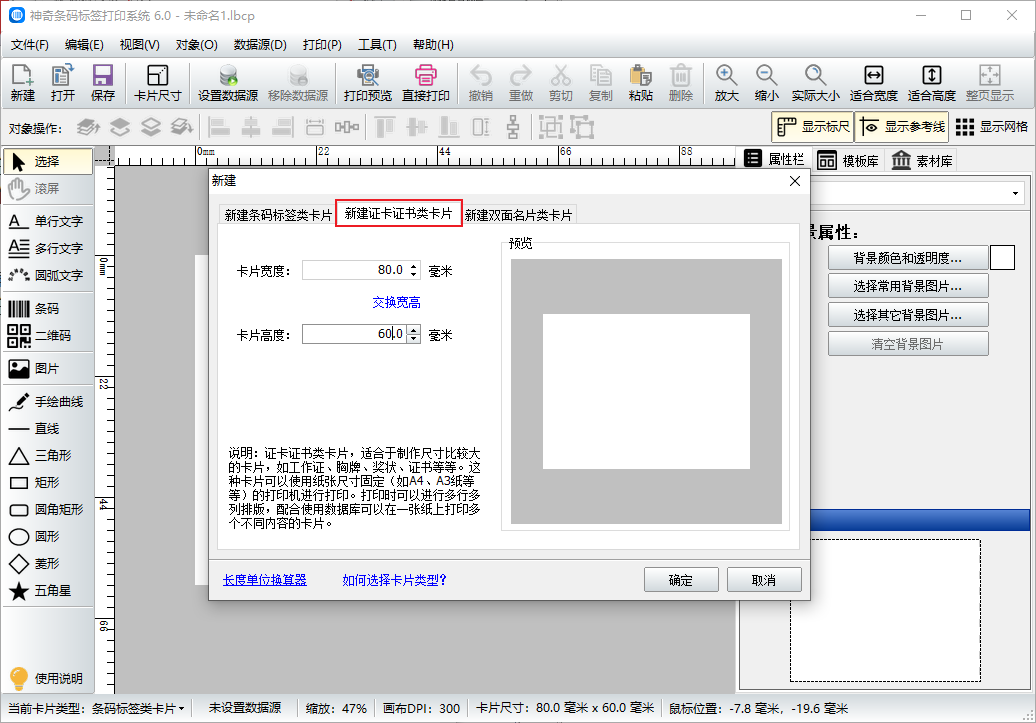
使用矩形工具在画布上绘制一个矩形框,点击图片按钮,选择来自文件,添加一个小图片。然后使用单行文字工具输入借阅卡的标题,并在软件右侧设置文字的字体、字号和颜色等。
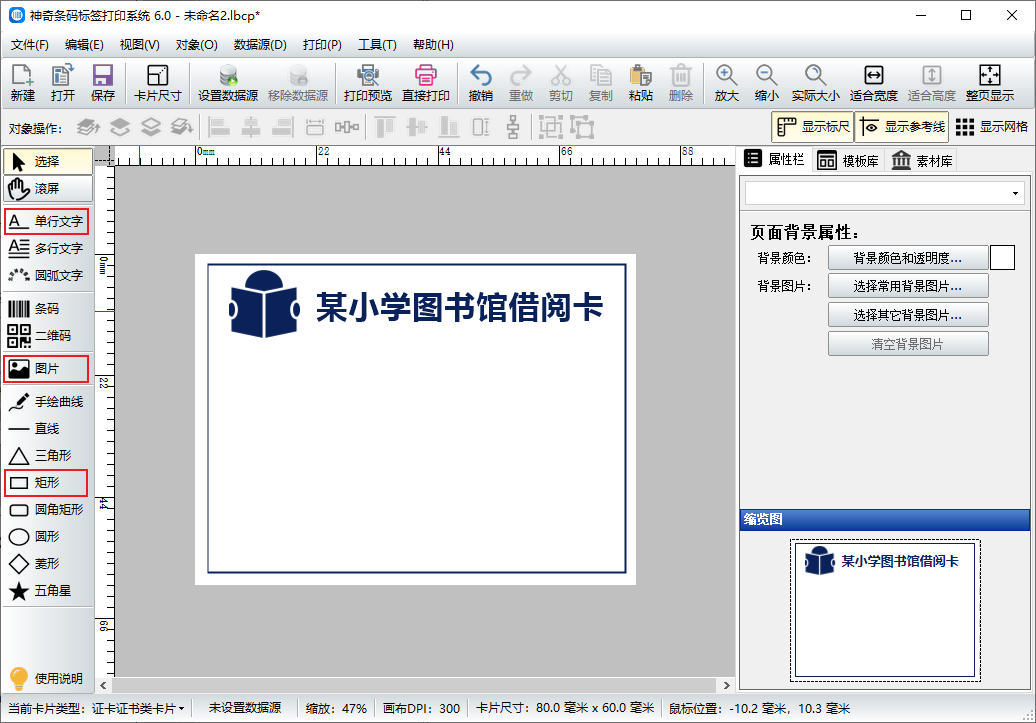
使用矩形工具画一个矩形框,点击图片,选择一张学生照片添加到卡片上,勾选打印或导出时先读取数据源的字段值作为文件名,然后从该文件中读取图片。点击图片文件名整理工具。

在弹出的界面中选择保存有学生照片的文件夹,然后点击导出到Excel,这里要注意,学生的照片要按照顺序保存。
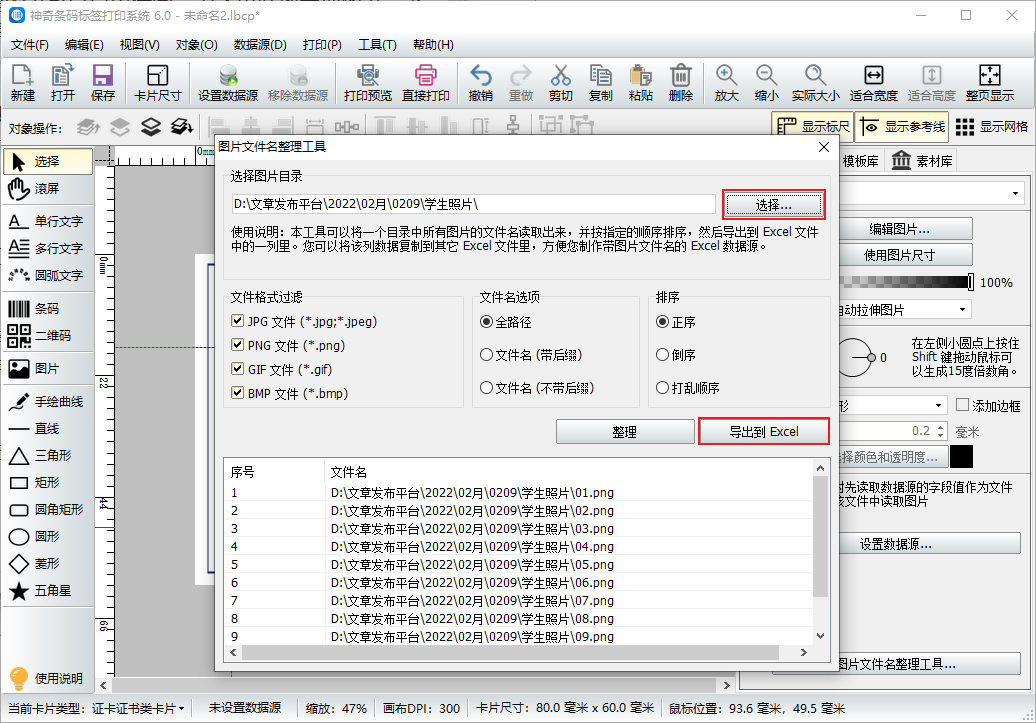
将保存的Excel文件打开,复制文件名这一列,然后粘贴到学生信息表里,点击软件上方的设置数据源,将最终的学生信息表作为数据库导入到软件中。

使用单行文字输入文本信息,并插入相对应的数据源字段。点击条码按钮,绘制一个条形码,在编辑界面点击插入数据源字段,选择编号这个字段。
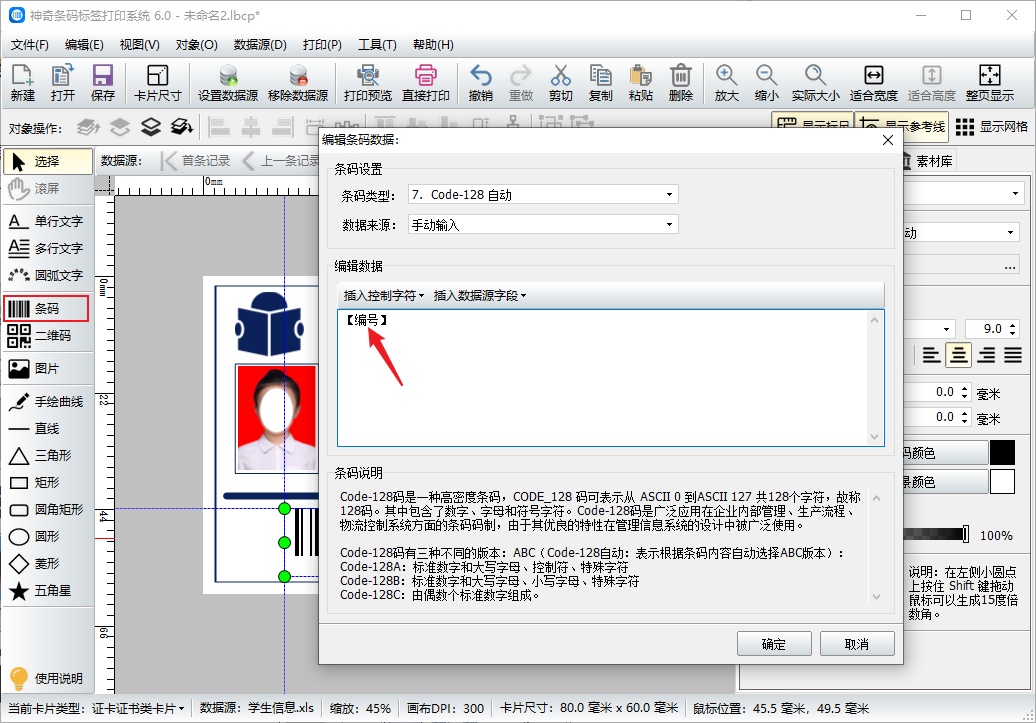
借阅证制作完成后,点击上一条记录和下一条记录查看。
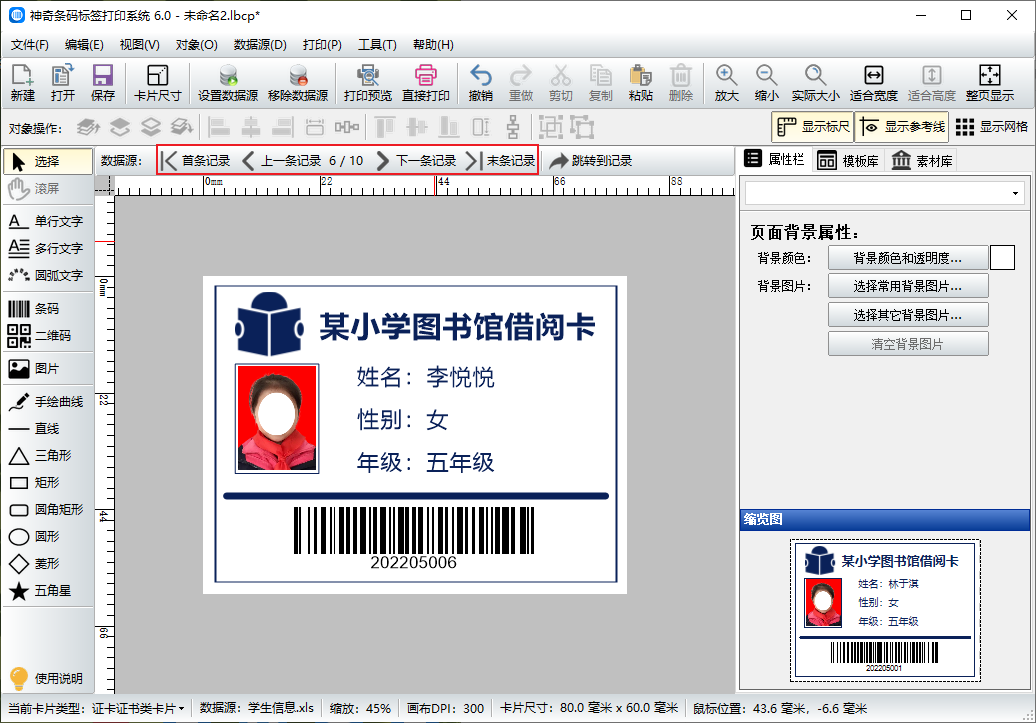
综上所述就是使用条码标签软件制作借阅证的操作方法,条码软件的功能不只局限于制作条码标签,还可以制作各种证书、奖状、卡片、名片等。
